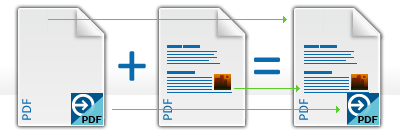Lägga över filer
Innehållet i två eller fler filer kan läggas över.
Filer kan dock endast läggas över om du har markerat mer än en fil i fillistan i Create-assistenten eller Utforskaren.
Gör något av följande för att starta överläggningsprocessen
-
Förbered de filer som ska läggas över. Se exemplen nedan.
-

Gå till rutan Sammanställ i Create-assistenten och välj Lägg över filer som ett PDF-dokument eller gör något av följande:
Välj Lägg över filer till en PDF från snabbmenyn i Utforskaren.
Välj Lägg över befintlig fil i rutan Om filen redan finns på panelen PDF-inställningar i dialogrutan Egenskaper för Kofax PDF Create.
Så här ändrar du överläggsalternativen
Visa
-
Panelen Alternativ för överlägg från Create-assistenten genom att välja överlägg av filer i rutan Sammanställ.
-
Dialogrutan Lägg över när du väljer överlägg av filer som alternativ för att spara vid en eventuell namnkonflikt.
Gör önskade ändringar.
Exempel 1
Här visas ett exempel på ett försättsblad.
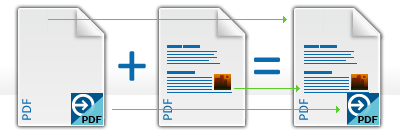
|
Ensidig fil med bildelement
|
+
|
Första sidan i ett flersidigt dokument
|
=
|
Försättsblad i färdig PDF-fil
|
Så här gör du ett överlägg på ett försättsblad
-
Skapa en ensidig PDF-fil, Microsoft Word-fil eller annan fil som innehåller bildelement för försättsbladet.
-
Skapa ett flersidigt dokument (t.ex. i Microsoft Word). Första sidan i dokumentet bör innehålla texten till försättsbladet.
-
Dra och släpp filer i listan i PDF Create-assistenten eller klicka på Lägg till.
-
Välj Lägg över filer som ett PDF-dokument i rutan Sammanställ.
-
Klicka på Lägg över och kontrollera inställningarna i Överlägg-panelen. Kryssa för Mitt på sidan och avmarkera Upprepa den sista sidan i det kortaste dokumentet för sidöverlägg. Klicka utanför panelen för att stänga den.
-
Klicka på Spara för att definiera målinställningarna. Dialogrutan Spara som öppnas som standard. Namnge den färdiga PDF-filen.

Starta konverteringen genom att klicka på OK.
Du kan åstadkomma resultat genom att lägga över tre filer om du har de två bildelementen i två olika filer. Bildelementen bör placeras i källfilen på den plats där de ska sitta i den färdiga PDF-filen.
Exempel 2
Så här lägger du till en logotyp på samtliga sidor i dokumentet
-
Skapa en bild eller annan fil som innehåller en logotyp.
-
Skapa ett flersidigt dokument.
-
Dra och släpp filer i listan i Create-assistenten eller klicka på Lägg till.
-
Välj Lägg över filer som ett PDF-dokument i rutan Sammanställ.
-
Klicka på Lägg över och kontrollera inställningarna i panelen Alternativ för överlägg. Välj plats (t.ex. övre högra hörnet).

-
Kryssa för Upprepa den sista sidan i det kortaste dokumentet för sidöverlägg.
Samtliga sidor har nu en logotyp i övre högra hörnet.
Exempel 3
Så här skapar du ett eller flera överlägg för försättsbladet och sedan ett annat överlägg för övriga sidor.
Befintlig fil med
Ett nytt dokument
Som innehåller flera sidor. Sidan 1, 2, 3 o.s.v. från samtliga filer läggs över. Innehållet på den sista sidan i den befintliga filen placeras på alla återstående sidor i den färdiga PDF-filen.
Så här gör du detta i Create-assistenten
-
Förbered filen med de befintliga elementen.
-
Förbered huvuddokumentet där dessa element ska placeras.
-
Dra båda dokumenten och släpp dem i Create-assistenten.
-
Välj Lägg över filer som ett PDF-dokument.
-
Klicka på Överlägg för att göra överläggsinställningarna.
-
Kontrollera att profil- och sparainställningarna är korrekta.

Klicka på OK.
Så här gör du detta i dialogrutan Skriv ut
-
Förbered en befintlig fil med de permanenta försättsbladelementen på dess första sidor och med de permanenta elementen för alla sidor (t.ex. en logotyp) på sista sidan.
-
Kopiera denna fil till den målmapp och under det namn som ska användas för överläggsresultatet. Konvertera filen till PDF om den inte redan är av detta format.
-
Skapa ett flersidigt dokument i Microsoft Word eller annat program. De första sidorna av detta dokument ska innehålla försättsbladets text uppställd på ett sätt så att överläggen kan placeras in.
-
Öppna programmets Arkiv-meny > Skriv ut.
-
Välj Kofax PDF Create som skrivare i dialogrutan Skriv ut och klicka på Egenskaper.
-
Klicka på fliken PDF-inställningar i dialogrutan Egenskaper för Kofax PDF Create.
-
Under avsnittet Mål väljer du Lägg över befintlig fil i rutan Om filen finns. Kontrollera att Fråga efter filnamnet är valt i rutan Namngivningsmetod.
-
Klicka på Överlägg.
-
Kontrollera sammanslagningsreglerna (Centrerad på sidan) i dialogrutan Överlägg. Välj Upprepa den sista sidan i det kortaste dokumentet för sidöverlägg. Klicka på OK.
-
Klicka på OK i dialogrutan Egenskaper för Kofax PDF Create.
-
Klicka på OK i dialogrutan Skriv ut.
-
Välj namnet på den befintliga PDF-filen i dialogrutan Spara som. Kontrollera att Visa färdig PDF är markerad. Klicka på Spara.
PDF-filen skapas och det färdiga resultatet visas.
![]()